Neste artigo, iremos cobrir o processo de instalação da última versão do NetBeans IDE 8.2 nas distribuições Linux baseadas em CentOS, Red Hat e Fedora.
O NetBeans IDE (Ambiente de Desenvolvimento Integrado) é uma IDE gratuita e de código aberto, multiplataforma, que funciona no Linux, Windows e Mac OSX, e agora é a IDE oficial para Java 8.
Oferece suporte notável para as últimas tecnologias Java, suporta múltiplos idiomas, permite edição de código rápida e inteligente. Também ajuda os usuários a gerenciar facilmente e eficientemente seus projetos, com editores poderosos, analisadores de código e conversores, além de muito mais.
Destina-se ao desenvolvimento de aplicativos Java para desktop, mobile e web, e aplicativos HTML5 com HTML, JavaScript e CSS. O NetBeans IDE também está entre as melhores IDEs para programação em C/C++, e também fornece ferramentas vitais para programadores PHP.
Recursos do NetBeans IDE 8.2:
- Suporte a ECMAScript 6 e suporte experimental a ECMAScript 7.
- Aprimoramentos no suporte ao Oracle JET (JavaScript Extension Toolkit).
- Suporte a PHP 7 e Docker.
- Suporte ao Node.js 4.0 e mais recente.
- Oferece multicursos de edição.
- Fornece observadores fixáveis.
- Vem com melhorias no perfil do SQL.
- C/C++ enhancements.
Requisitos:
- A Desktop machine with minimum 2GB of RAM.
- O Kit de Desenvolvimento Java SE (JDK) 8 é necessário para instalar o NetBeans IDE (NetBeans 8.2 não roda no JDK9).
Leia também: Como Instalar o NetBeans IDE no Debian, Ubuntu e Linux Mint
Instalar Java JDK 8 no CentOS, RHEL e Fedora
1. Para instalar o Java 8 JDK em sua máquina Desktop, abra um navegador e acesse a página de download oficial do Java SE e baixe o pacote binário .rpm mais recente em seu sistema.
Para referência, fornecemos o nome do arquivo rpm, por favor selecione apenas o arquivo mencionado abaixo.
jdk-8u161-linux-i586.rpm [On 32-bit] jdk-8u161-linux-x64.rpm [On 64-bit]
Alternativamente, você pode usar o utilitário wget para baixar o pacote RPM do Java 8 emitindo os comandos abaixo
-------- For 32-bit OS -------- # wget --no-cookies --no-check-certificate --header "Cookie: oraclelicense=accept-securebackup-cookie" http://download.oracle.com/otn-pub/java/jdk/8u161-b12/2f38c3b165be4555a1fa6e98c45e0808/jdk-8u161-linux-i586.rpm -------- For 64-bit OS -------- # wget --no-cookies --no-check-certificate --header "Cookie: oraclelicense=accept-securebackup-cookie" http://download.oracle.com/otn-pub/java/jdk/8u161-b12/2f38c3b165be4555a1fa6e98c45e0808/jdk-8u161-linux-x64.rpm
2. Após o download do arquivo Java .rpm ser concluído, navegue até o diretório onde o pacote Java foi baixado e instale o Java 8 JDK emitindo o comando abaixo. Responda com “y” (sim) quando solicitado para aceitar o processo de instalação do pacote feito pelo instalador do sistema.
# yum install jdk-8u161-linux-i586.rpm [On 32-bit] # yum install jdk-8u161-linux-x64.rpm [On 64-bit]
Instalar NetBeans IDE no CentOS, RHEL e Fedora
3. Agora abra um navegador, navegue até a página de download do NetBeans IDE e baixe o último instalador do NetBeans IDE para a sua distribuição Linux instalada.
Alternativamente, você também pode baixar o script de instalação do NetBeans IDE em seu sistema via utilitário wget, emitindo o comando abaixo.
# wget -c http://download.netbeans.org/netbeans/8.2/final/bundles/netbeans-8.2-linux.sh
4. Após o download ser concluído, navegue até o diretório onde o instalador do NetBeans IDE foi baixado e emita o comando abaixo para tornar o script do instalador executável e iniciar a instalação.
# chmod +x netbeans-8.2-linux.sh # ./netbeans-8.2-linux.sh
5. Depois de executar o script do instalador acima, a página de boas-vindas do instalador “Página de Boas-vindas” aparecerá conforme abaixo, clique em Avançar para continuar (ou personalize sua instalação clicando em Personalizar) para seguir o assistente de instalação.
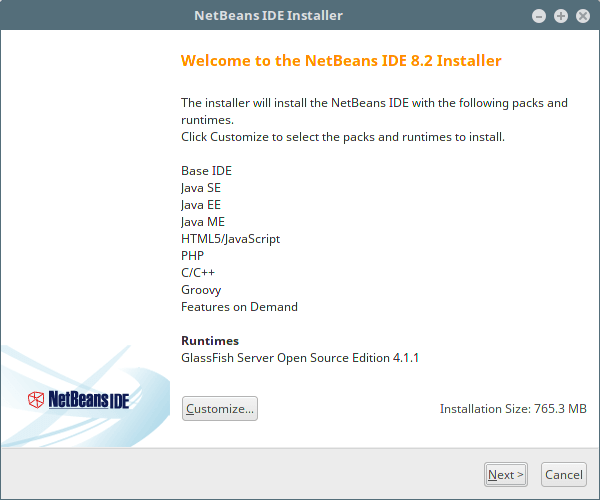
6. Em seguida, leia e aceite os termos do contrato de licença e clique em Avançar para continuar.
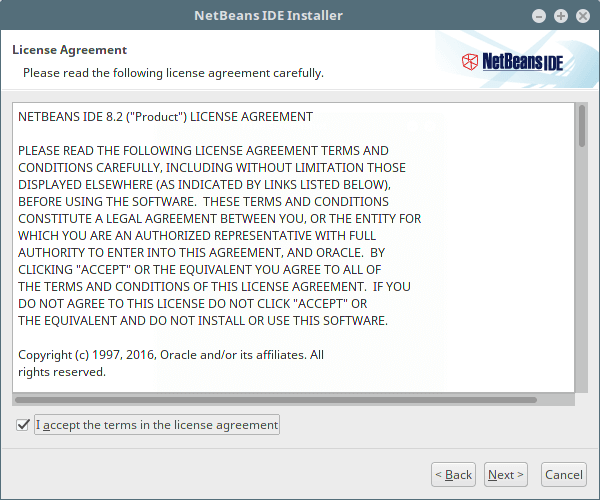
7. Em seguida, selecione a pasta de instalação do NetBeans IDE 8.2 na seguinte interface e clique em Avançar para continuar.
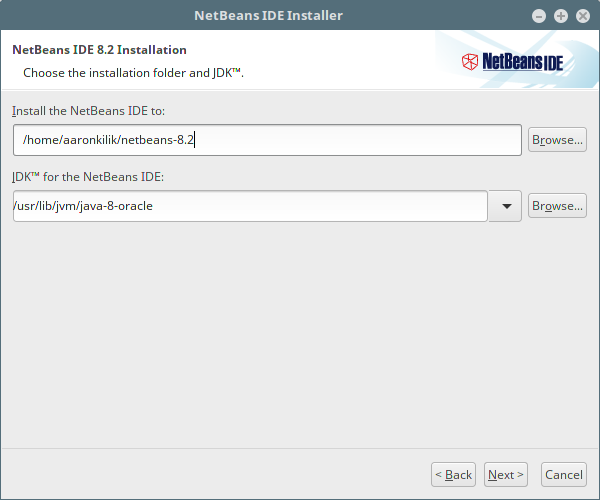
8. Também selecione a pasta de instalação do servidor GlassFish na seguinte interface e clique em Avançar para prosseguir.
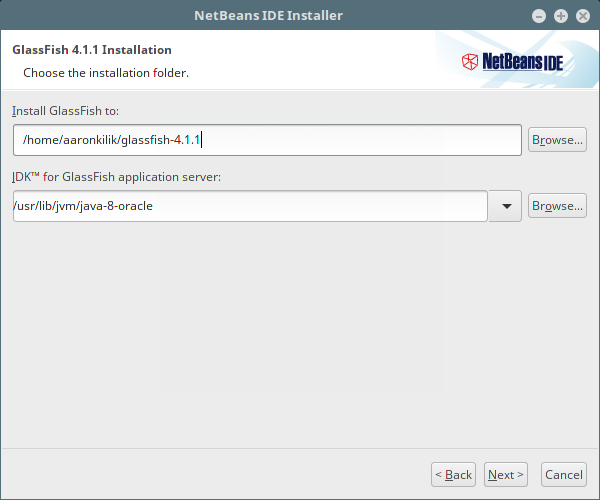
9. Em seguida, habilite as atualizações automáticas para os plugins instalados através da caixa de seleção na seguinte tela que mostra o resumo da instalação, e clique em Instalar para instalar o NetBeans IDE e runtimes.
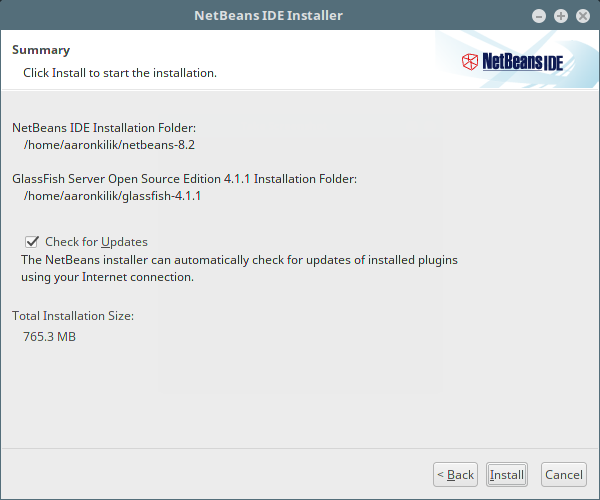
10. Quando a instalação estiver completa, clique em Concluir e reinicie a máquina para desfrutar do NetBeans IDE.
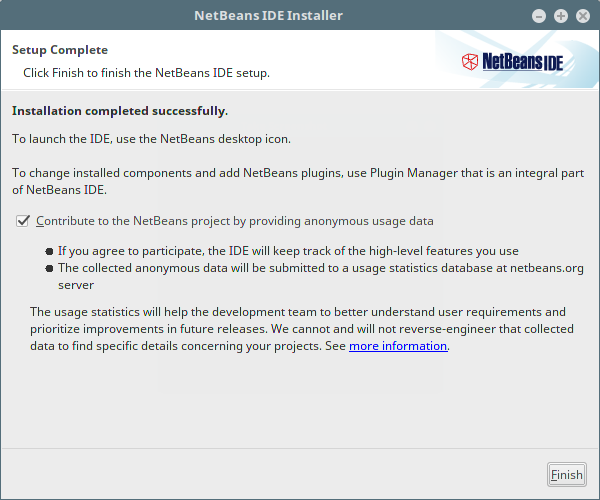
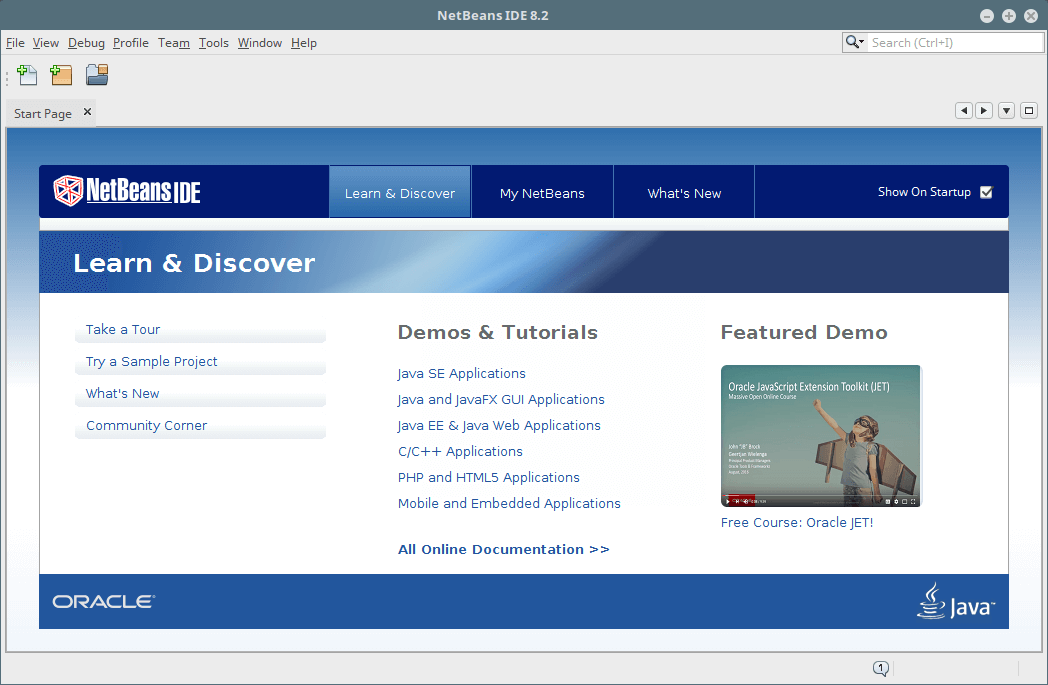
Parabéns! Você instalou com sucesso a versão mais recente do NetBeans IDE 8.2 em seu sistema baseado em Red Hat Linux. Se tiver dúvidas, use o formulário de comentário abaixo para fazer perguntas ou compartilhar seus pensamentos conosco.
Source:
https://www.tecmint.com/install-netbeans-ide-in-rhel-centos-fedora/













